Копирайте снимки от една карта с памет на друга, когато са поставени две карти с памет.
|
опция |
Описание |
|---|---|
|
[ ] |
Изберете картата, от която ще се копират снимките. |
|
[ ] |
Изберете снимки за копиране. |
|
[ ] |
Изберете целевата папка на оставащата карта (картата, която не е избрана за [ ]). |
|
[ ] |
Копирайте снимките. |
Копиране на снимки
-
Изберете [ ].
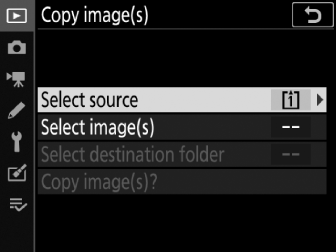
Маркирайте [ ] и натиснете 2 за да се покаже диалоговият прозорец [ ].
-
Изберете картата, съдържаща снимките за копиране.
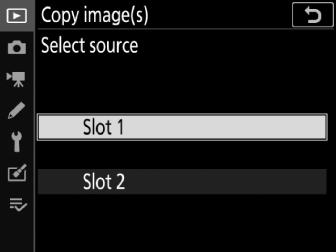
Маркирайте слота за картата, съдържаща снимките за копиране, и натиснете J , за да изберете маркирания слот и се върнете към менюто [ ].
-
Изберете [ ].
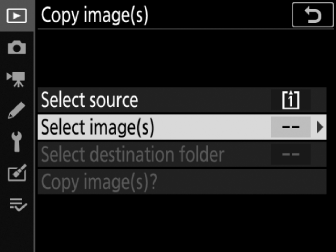
Маркирайте [ ] и натиснете 2 за да изберете маркираната опция и се върнете в менюто [ ].
-
Изберете папката източник.
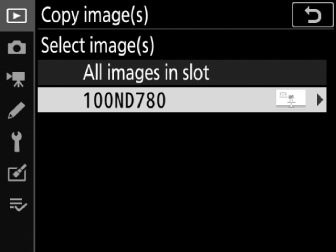
-
Маркирайте папката, съдържаща изображенията за копиране, и натиснете 2 , за да изберете маркираната папка и да покажете менюто [ ].
-
За да копирате всички снимки от картата в избрания слот, маркирайте [ ], натиснете J и продължете към стъпка 10.
-
-
Направете първоначалния избор.
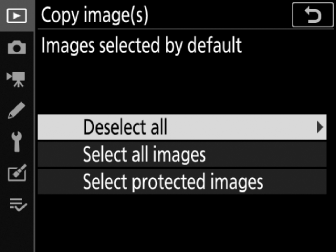
Изберете снимките, които ще бъдат избрани по подразбиране.
опция
Описание
[ ]
Нито една от снимките в избраната папка няма да бъде избрана по подразбиране.
-
Изберете тази опция, когато искате да изберете снимки поотделно.
[ ]
Всички снимки в избраната папка ще бъдат избрани по подразбиране.
-
Изберете тази опция, ако искате да копирате всички или повечето от снимките в папката.
[ ]
Само защитените изображения в папката ще бъдат избрани по подразбиране.
-
-
Изберете допълнителни изображения.
-
Маркирайте снимки и натиснете бутона W ( Y ), за да изберете; избраните снимки са маркирани с L . За да отмените избора на текущата снимка, натиснете бутона W ( Y ) отново; L вече няма да се показва.
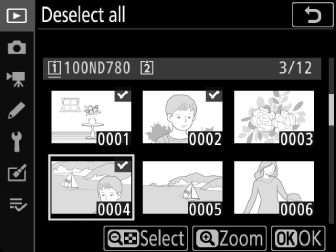
-
За да видите маркираната снимка на цял екран, натиснете и задръжте бутона X ( T ).
-
След като потвърдите, че всички снимки, които искате да копирате, имат маркировки L , натиснете J , за да се върнете към менюто [ ].
-
-
Изберете [ ].
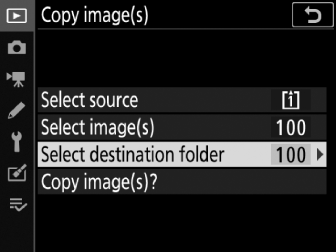
Маркирайте [ ] и натиснете 2 , за да се покаже менюто [ ].
-
Изберете целева папка.
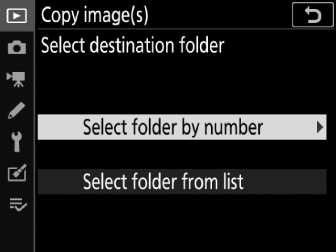
Изберете една от следните опции и натиснете 2 .
опция
Описание
[ ]
Въведете номера на целевата папка ( Изберете папка по номер ). Ако папката с избрания номер все още не съществува, ще бъде създадена нова папка.
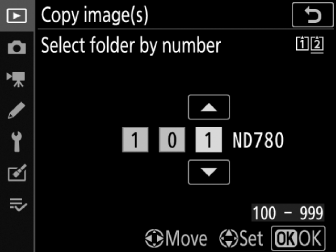
[ ]
Изберете целевата папка от списък със съществуващи папки.
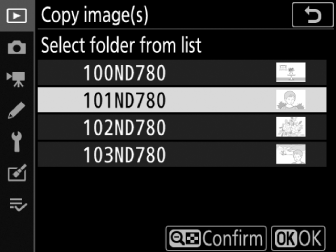
-
Изберете папката.
След като въведете номер на папка или маркирате името на папката, натиснете J , за да изберете папката и да се върнете в менюто [ ].
-
Изберете [ ].
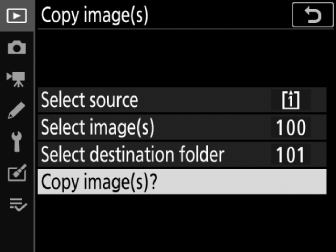
Маркирайте [ ] и натиснете J , за да се покаже диалогов прозорец за потвърждение.
-
Изберете [ ].
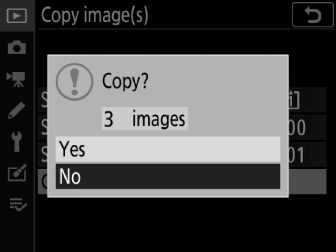
-
Камерата ще покаже съобщението „[ ]” заедно с броя на снимките, които ще бъдат копирани.
-
Маркирайте [ ] и натиснете J , за да копирате избраните снимки.
-
Натиснете J отново, за да излезете, когато копирането приключи.
-
-
Снимките няма да бъдат копирани, ако няма достатъчно място на целевата карта.
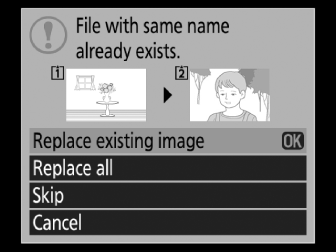
-
Ако целевата папка съдържа файл със същото име като една от снимките за копиране, ще се покаже диалогов прозорец за потвърждение. Изберете [ ] или [ ], за да замените съществуващия файл или файлове. Защитените файлове в целевата папка няма да бъдат заменени. За да продължите, без да заменяте съществуващи файлове, изберете [ ]. Изберете [ ], за да излезете без копиране на други снимки.
-
Оценките и защитеното състояние се копират със снимките.
-
За да предотвратите загуба на захранване, докато копирането е в ход, уверете се, че батерията е напълно заредена, преди да копирате филми.

